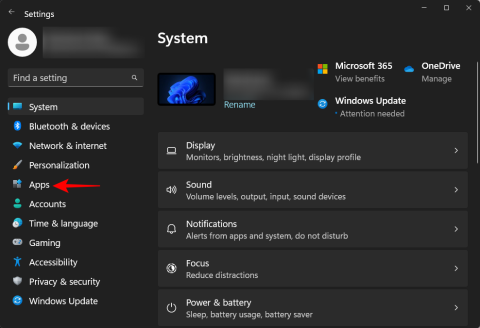แก้ไขข้อผิดพลาด “ไฟล์ iTunes Library.itl ถูกล็อค” ใน iTunes
แก้ไขข้อผิดพลาด Apple iTunes ที่ระบุว่าไฟล์ iTunes Library.itl ถูกล็อค บนดิสก์ที่ถูกล็อค หรือคุณไม่มีสิทธิ์เขียนสำหรับไฟล์นี้

Discord นำเสนอวิธีการสื่อสารหลักสองวิธีสำหรับเกมเมอร์: ข้อความและเสียง เสียงเหมาะสำหรับการสื่อสารในเกม เนื่องจากคุณไม่จำเป็นต้องละสายตาจากการกระทำเพื่อสื่อสารกับเพื่อนๆ การแชทด้วยข้อความมีประโยชน์ในเบื้องต้นสำหรับการสื่อสารในช่วงเวลาที่นานขึ้น เนื่องจากคุณไม่จำเป็นต้องออนไลน์เมื่อส่งข้อความเพื่อรับข้อความ
ปัญหาที่อาจเกิดขึ้นกับการสื่อสารด้วยข้อความคือบางครั้งอาจสื่อสารการเน้นได้ยาก ซึ่งหากใส่ผิดที่สามารถเปลี่ยนความหมายของข้อความได้ การเปลี่ยนแปลงการเน้นสามารถเปลี่ยนแปลงได้ตั้งแต่การทำให้ประเด็นเด่นชัดขึ้นไปจนถึงการบอกเป็นนัยถึงบางสิ่งที่ไม่ได้เขียนไว้อย่างชัดแจ้ง
Discord รองรับการจัดรูปแบบข้อความเน้นเสียงสี่ประเภท: ตัวหนา ขีดเส้นใต้ ตัวเอียง และขีดทับ สิ่งเหล่านี้สามารถนำมารวมกันเพื่อให้มีผลกับข้อความทั้งหมดหรือส่วนใดส่วนหนึ่งของข้อความ
ไวยากรณ์ markdown สำหรับตัวหนาคือเครื่องหมายดอกจันสองดอกที่ด้านใดด้านหนึ่งของข้อความที่ต้องการ **เช่นนี้** ไวยากรณ์สำหรับการขีดเส้นใต้คือขีดล่างสองขีดที่ด้านใดด้านหนึ่งของข้อความที่ต้องการ __เช่นนี้__ ไวยากรณ์การขีดทับคือเครื่องหมายทิลเดอร์สองอันที่ด้านใดด้านหนึ่งของข้อความที่ต้องการ ~~แบบนี้~~ ไวยากรณ์สำหรับตัวเอียงทำให้เกิดความสับสนโดยไม่จำเป็น อย่างไรก็ตาม คุณสามารถใช้เครื่องหมายดอกจันเพียงดอกเดียวหรือขีดล่างข้างเดียวได้ *เช่นนี้* หรือ _ถูกใจสิ่งนี้_

คุณสามารถใช้ไวยากรณ์ markdown เพื่อเพิ่มการจัดรูปแบบตัวหนา ขีดเส้นใต้ ขีดทับ และตัวเอียงให้กับข้อความ
คุณสามารถรวมเอฟเฟกต์ใดๆ เข้าด้วยกันได้โดยการโยงไวยากรณ์เข้าด้วยกัน ข้อจำกัดเพียงอย่างเดียวคือคุณต้องปิดไวยากรณ์ที่ตรงกันข้ามกับลำดับที่คุณเปิด ตัวอย่างเช่น หากคุณใช้ไวยากรณ์ “__*~” เพื่อขีดเส้นใต้ ตัวเอียง และข้อความขีดทับ คุณต้องใช้ “~*__” เพื่อยกเลิกเอฟเฟกต์ คุณไม่จำเป็นต้องยกเลิกเอฟเฟกต์การจัดรูปแบบข้อความทั้งหมดในคราวเดียว แต่เอฟเฟกต์เหล่านี้จะต้องสิ้นสุดที่ด้านหลังลำดับที่เริ่มต้น

คุณสามารถรวมเอฟเฟกต์การเน้นโดยเชื่อมโยงไวยากรณ์เข้าด้วยกันแล้วปิดในลำดับที่กลับกัน
หากคุณจำและใช้ไวยากรณ์สำหรับตัวเลือกการจัดรูปแบบเหล่านี้ได้ ถือว่าเยี่ยมมาก แต่ถ้าคุณทำไม่ได้ Discord ก็มีฟีเจอร์ที่จะช่วยคุณได้ หากคุณใช้เมาส์เพื่อเน้นข้อความที่คุณต้องการเน้น ป๊อปอัปขนาดเล็กจะปรากฏขึ้นเหนือข้อความนั้น สามตัวเลือกด้านซ้ายในป๊อปอัปจะเพิ่มไวยากรณ์สำหรับตัวหนา ตัวเอียง และขีดทับตามลำดับ ขออภัย ป๊อปอัปนี้ไม่มีวิธีการขีดเส้นใต้ข้อความ ดังนั้น คุณจะต้องจำวิธีการดำเนินการด้วยตนเอง
เคล็ดลับ: ในการทดสอบ การไฮไลต์ข้อความด้วยแป้นพิมพ์ด้วย Ctrl + A หรือ Shift + Arrow-Keys ไม่ทำให้ป๊อปอัปการจัดสไตล์ปรากฏขึ้น คุณต้องเน้นข้อความด้วยเมาส์

หากคุณไฮไลต์ข้อความด้วยเมาส์ ป๊อปอัปการจัดรูปแบบจะปรากฏขึ้นพร้อมปุ่มลัดเพื่อเพิ่มไวยากรณ์สำหรับตัวหนา ตัวเอียง และขีดทับให้กับข้อความที่เลือก
แก้ไขข้อผิดพลาด Apple iTunes ที่ระบุว่าไฟล์ iTunes Library.itl ถูกล็อค บนดิสก์ที่ถูกล็อค หรือคุณไม่มีสิทธิ์เขียนสำหรับไฟล์นี้
วิธีสร้างภาพถ่ายที่ดูทันสมัยโดยการเพิ่มมุมโค้งมนใน Paint.NET
ไม่เข้าใจวิธีเล่นเพลงหรือเพลย์ลิสต์ซ้ำใน Apple iTunes ใช่ไหม ตอนแรกเราก็ทำไม่ได้เหมือนกัน ต่อไปนี้เป็นคำแนะนำโดยละเอียดเกี่ยวกับวิธีการดำเนินการ
คุณใช้ Delete สำหรับฉันบน WhatsApp เพื่อลบข้อความจากทุกคนหรือไม่? ไม่ต้องห่วง! อ่านสิ่งนี้เพื่อเรียนรู้การเลิกทำการลบให้ฉันบน WhatsApp
วิธีปิดการแจ้งเตือน AVG ที่น่ารำคาญซึ่งปรากฏที่มุมขวาล่างของหน้าจอ
เมื่อคุณตัดสินใจว่าคุณใช้บัญชี Instagram ของคุณเสร็จแล้วและต้องการกำจัดมัน นี่คือคำแนะนำที่จะช่วยคุณในการลบบัญชี Instagram ของคุณชั่วคราวหรือถาวร
สำหรับฟีเจอร์และตัวเลือกการแก้ไขที่มีอยู่มากมาย บางครั้ง Kdenlive อาจต้องใช้ประแจในกระบวนการตัดต่อวิดีโอ และเมื่อเกิดปัญหา ณ จุดเรนเดอร์หรือส่งออกวิดีโอ...
นับตั้งแต่การเข้าซื้อกิจการ Microsoft ได้วางแผนให้ Clipchamp เป็นส่วนหนึ่งของชุด Microsoft 365 และหลังจากทดลองใช้แผนราคาที่แตกต่างกันสำหรับ Clipchamp เป็นเวลาหนึ่งปีและรวมเข้ากับ...
การครอบตัดวิดีโอเป็นเทคนิคสำคัญในขั้นตอนหลังการถ่ายทำที่ช่วยให้คุณสามารถตัดองค์ประกอบต่างๆ ในช็อตที่คุณไม่ต้องการแสดงออกได้ สิ่งเหล่านี้อาจรวมถึงเส้นสีดำ... ขึ้นอยู่กับวิดีโอของคุณ
วิดีโอทั้งหมดที่น่าดูมีบางสิ่งที่เหมือนกัน และการเปลี่ยนแปลงที่ดีก็เป็นหนึ่งในนั้นอย่างแน่นอน หากไม่มีสิ่งเหล่านี้ วิดีโอของคุณจะย้ายจากภาพหนึ่งไปยังอีกภาพหนึ่งเหมือนม้าป่า และวิดีโอของคุณ...